
Seit dem 11. April 2017 wird das Windows 10 Creators Update mit Version 1703 über Windows Update verteilt. In dem folgenden Artikel erklären wir, wie Sie schnell an das Update kommen, wie man es als ISO-Datei herunterladen kann und was es beim Installieren zu beachten gibt.
Weiteres Feature-Upgrade für Windows 10
Mit dem Creators Update veröffentlicht Microsoft nach dem Herbst-Update (Version 1511) und dem Anniversary Update (Version 1607) nun bereits das dritte große Upgrade für Windows 10 auf Version 1703. Es bietet wiederum neue Features und Funktionen und führt den Umbau in Windows 10 zu einer einheitlichen Oberfläche und Bedienung weiter fort. Die Vorstellung und einen Test des neuen Windows 10 Restone Neuerungen, so wirdintern auch das Creators Update bezeichnet, finden Sie in unserem gesonderten Artikel unter Windows 10 Version 1703 Creators Update – Feature-Upgrade, das Dritte.
Verteilung in Wellen
Das Upgrade wird – wie schon die Windows-10-Upgrades zuvor – in Wellen verteilt, also nicht gleichzeitig allen Windows-10-Benutzern über Windows Update angeboten. Dies hat mehrere Gründe. Zum einen werden die Microsoft-Server etwas entlastet, zum anderen helfen die Telemetriedaten, welche Windows 10 sammelt und einfach oder ausführlich an Microsoft übermittelt, zu erkennen, ob bestimmte Hardware-Konfigurationen Probleme machen und damit eine Verzögerung bis zur Problembehebung für diese Plattformen notwendig ist.
Vorbereitungen vor einem Upgrade
Vor einem Upgrade sollten Sie zunächst dafür sorgen, dass Windows 10 aktuell ist und keine Updates über Windows Update ausstehen. So ist für ein Upgrade von Windows 10 auf das Creators Update zum Beispiel auch das Update KB4013214 notwendig, welches nur über Windows Update verteilt wird. Dieses Update bereitet die Privatsphäreneinstellungen für das aktuelle Windows auf das Windows 10 Creators Update vor. Das Update gibt es offiziell nicht gesondert zum Download, wobei Seiten wie Deskmodder KB4013214 als gesonderten Download anbieten.
Upgrade blockieren
Da das Update für das Creators Update zwingend notwendig ist, kann man im Umkehrschluss auch genau dieses Update mit wushowhide.diagcab blockieren und damit vorerst eine versehentliche Installation des Creators Update verhindern.
Hintergrundprogramme und Virenscanner
Zudem raten wir, Hintergrundprogramme, darunter auch Virenscanner, welche nicht von Microsoft stammen, zu deaktivieren oder besser zu deinstallieren, da diese sonst den Upgrade-Prozess stören können. Eine Liste von „Removal-Tools“ für viele Hersteller von Virenscannern findet sich z.B. bei Raymond.cc
Achten Sie auch auf ausreichend freien Speicherplatz auf der Systempartition. Unter 10 GByte wird der Speicherlatz wohl nicht reichen. Mit der Datenträgerbereinigung haben Sie die Möglichkeit Speicherplatz zu schaffen, eventuell auch Reste eines vorherigen Upgrades noch zu entfernen.
Und natürlich ganz wichtig: Machen Sie eine Datensicherung Ihrer persönlichen Daten und am besten noch ein Systemimage des bestehenden Systems. Damit können Sie im Falle eines Problems direkt wieder zum vorherigen Zustand wechseln. In unserem Artikel „Imageprogramme im Vergleich – es muss nicht immer kostenpflichtig sein“ haben wir eine Auswahl verschiedener, auch kostenloser Imageprogramme zusammengefasst.
Download des Creators Update über den Assistenten
Wer nicht warten will, bis Microsoft ihm das Upgrade über Windows Update anbietet, kann über die Windows-10-Downloadseite von Microsoft einen Assistenten herunterladen, welcher das aktuelle System auf Windows 10 Version 1703 aktualisiert.
Nach dem Download kann der Assistent gestartet werden.
Der Assistent prüft zunächst den freien Festplattenspeicher, CPU sowie RAM und lädt dann das Creators Update herunter und installiert dieses im Anschluss über das bestehende Windows 10. Die vorhandenen Programme und Dateien bleiben dabei erhalten.
Download über das Windows 10 Media Creation Tool
Alternativ bietet die Windows-10-Downloadseite von Microsoft hinter der Schaltfläche „Tool herunterladen“ den Download des Windows 10 Media Creation Tool.
Mit diesem Tool können Sie nicht nur direkt ein Upgrade durchführen, sondern sich auch einen Installationsdatenträger auf USB oder alternativ Windows 10 Creators Update ISO-Datei zum Brennen auf DVD herunterladen, welche das Creators Update enthält.
Das Tool bietet auch weiterhin die Möglichkeit, die Bit-Variante und Sprache auszuwählen.
Clean Installation des Creators Update
Mit diesem Installationsdatenträger können Sie auch eine Clean-Installation durchführen, d.h. Windows 10 auf einem leeren System neu installieren, wie wir es in dem Artikel „Clean-Installation von Windows 10“ bereits beschrieben haben.
Die Abfrage der Seriennummer können Sie einfach überspringen, sofern Windows 10 auf dem System schon einmal installiert war. Der Grund ist der, dass Microsoft nach der Installation den Lizenzserver abfragt und über eine eindeutige ID feststellen kann, ob auf dem System bereits ein Windows 10 aktiviert war. So wird Windows 10 dann einfach wieder neu aktiviert.
Windows 10 installiert immer nur die Home-Edition
Windows 10 fragt bei der Installation normalerweise nach, welche Edition (Home, Pro...) installiert werden soll. Auf Systemen, welche mit einem vorinstallierten Windows 8.x ausgeliefert wurden, entfällt aber mitunter diese Rückfrage und Windows 10 wird direkt in der Home-Edition installiert. Grund ist die Möglichkeit von Herstellern, einen Lizenzschlüssel seit Windows 8.x direkt im BIOS/EFI zu hinterlegen, den Windows 10 dann erkennt und die dort hinterlegte Edition installiert.
Wenn Sie im Besitz einer Pro-Edition von Windows 7 oder Windows 8.x sind, können Sie aber diesen Lizenzkey für ein Upgrade nutzen.
Wechseln Sie nach der Installation in den Einstellungen unter "Update und Sicherheit" in den Abschnitt Aktivierung. Hier können Sie auf eine höhere Edition (in unserem Fall Windows Pro) upgraden, indem Sie auf "Product Key ändern" klicken und einen gültigen Lizenzschlüssel für Windows 7 oder 8.x Pro eingeben.
Weiterhin kostenloses Upgrade von Windows 7 oder Windows 8.x
Bei Einführung von Windows 10 gab Microsoft allen Wechselwilligen bis ein Jahr nach dem Erscheinen Zeit für das kostenlose Upgrade. Seither ist es aber weiterhin möglich, bei einer Clean-Installation einen gültigen Lizenzkey von Windows 7 oder Windows 8.x anzugeben. Nach der Installation wird Windows 10 weiterhin als gültig aktiviert.
Speicherplatz nach dem Upgrade freigeben
Nach dem Upgrade aus Windows 10 heraus bleibt das alte Windows 10 als Windows.old noch auf dem System vorhanden. Um diesen Speicherplatz freizugeben, können Sie die Datenträgerbereinigung bemühen, indem Sie über Start-> Ausführen "cleanmgr" starten. Alternativ findet sich das Programm auch im Kontextmenü des Systemdatenträgers unter Bereinigen bei den Eigenschaften.
Klicken Sie dann auf „Systemdateien bereinigen“.
Dort können Sie dann die Einträge „Temporäre Windows Installationsdateien“ sowie „Vorherige Windows Installation(en)“ markieren und so viele Gigabyte Speicherplatz freigeben.

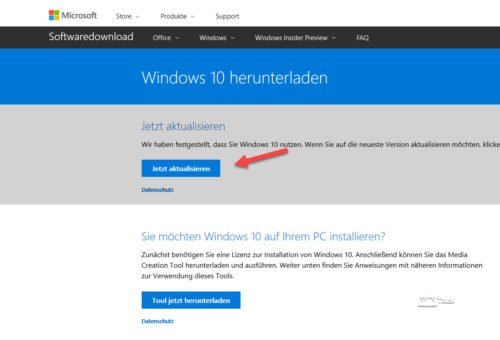
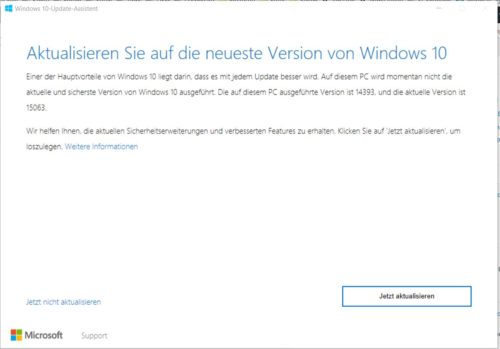
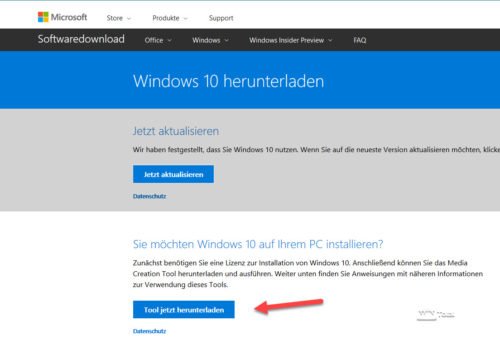
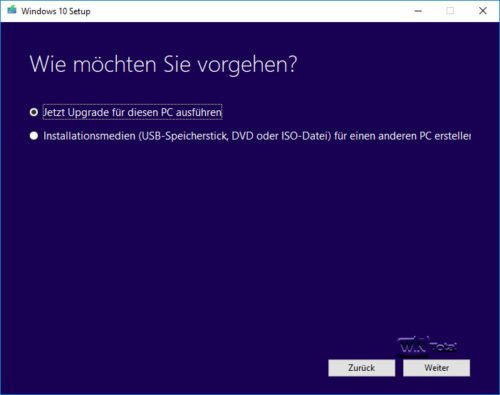

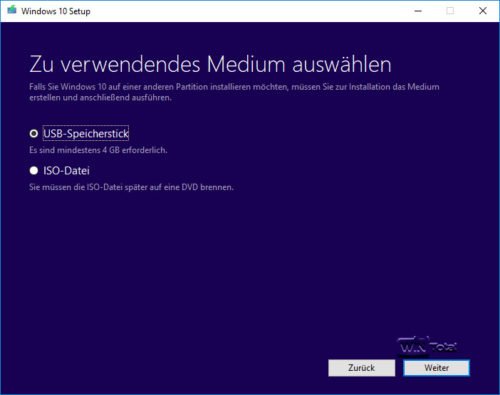
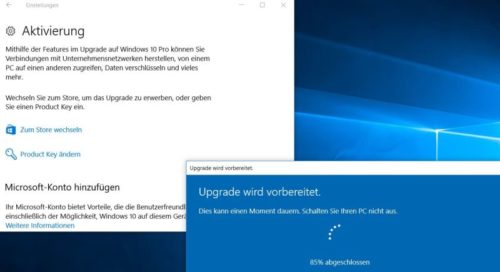
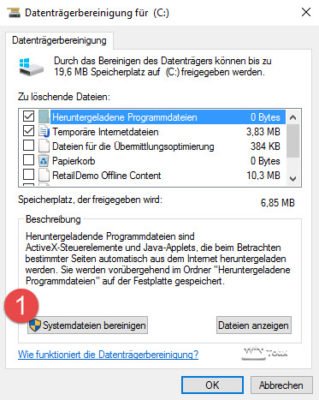
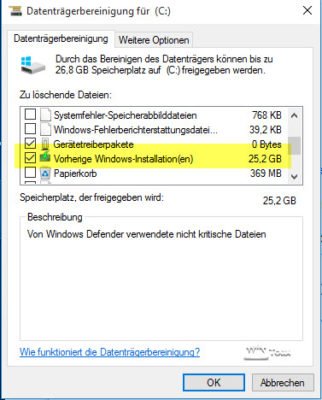
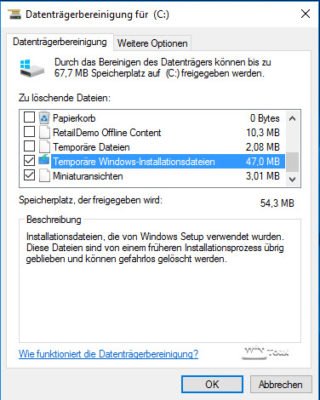

 Ø 4,50
Ø 4,50